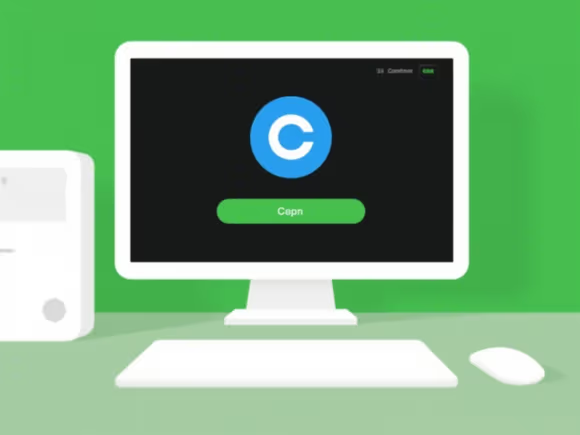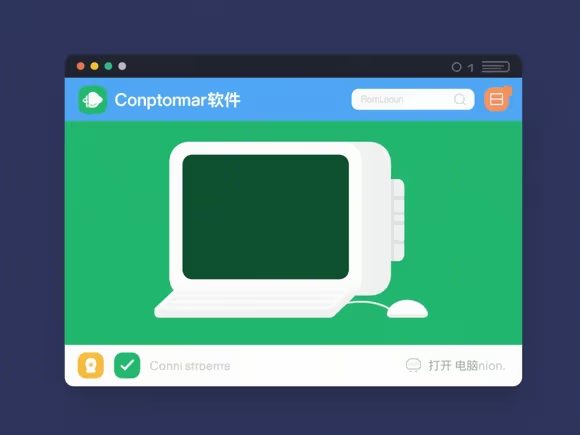
一、电脑处于睡眠 / 休眠状态:WOL 网络唤醒
1. 硬件与网络准备
- 确认主板支持 WOL:进入 BIOS(开机按 Del/F2/F10 等键),在 “电源管理” 或 “高级” 选项中查找 “Wake on LAN” 或 “Resume by LAN”。例如:
- 华硕主板:进入 BIOS 的 “Advanced”→“APM Configuration”→启用 “Power On By PCI-E”。
- 戴尔电脑:在 BIOS 的 “Power Management” 中启用 “Wake on LAN” 并禁用 “Deep Sleep Control”。
- 网卡设置:在设备管理器中找到网卡,右键选择 “属性”→“电源管理”,勾选 “允许此设备唤醒计算机”。
- 获取 MAC 地址:在命令提示符中输入
ipconfig /all,查找 “物理地址”。
2. 网络配置
- 固定 IP 地址:在路由器中为电脑设置静态 IP(如 192.168.1.100),避免 IP 变动导致唤醒失败。
- 端口转发(如需远程唤醒):在路由器中转发 UDP 端口 9 到电脑的 IP 地址,以便外网设备发送唤醒信号。
3. 唤醒操作
- 局域网内唤醒:使用 WOL 工具(如 “WakeOnLAN”),输入电脑的 MAC 地址和 IP 地址发送唤醒指令。
- 跨网络唤醒:配合动态 DNS(如花生壳)绑定域名,通过 TeamViewer 等软件发送唤醒请求。
二、电脑完全关机:硬件通电唤醒
1. 智能插座方案
- 设备选择:购买支持远程控制的智能插座(如小米智能插座、贝锐 P1Pro),价格约 22-99 元。
- 设置步骤:
- BIOS 设置来电自启:进入 BIOS 的 “Power Management”→启用 “Power On By AC” 或 “AC Recovery”。
- 绑定智能插座:将电脑电源插入插座,通过手机 APP(如米家、贝锐向日葵)控制插座通电。
- 延时断电保护:部分插座支持关机后延时断电,避免频繁开关机损坏硬件。
2. 专用硬件方案
- 向日葵开机棒:
- 将开机棒连接路由器,绑定主机 MAC 地址。
- 通过向日葵客户端发送开机指令,支持批量管理和定时任务。
- 蒲公英路由器:
- 启用 “向日葵远程开机” 功能,自动检测局域网内主机 MAC 地址。
- 通过 Web 管理页面或手机 APP 远程开机,支持跨网段唤醒。
三、电脑控软件的配合使用
1. 本地控制
- 安装与连接:在手机和电脑端安装 “电脑控” 软件,输入局域网 IP 和密码连接。
- 功能限制:该软件主要用于远程操作已开机的电脑,需配合 WOL 或智能插座实现开机。
2. 远程控制
- 向日葵远程控制:
- 安装客户端并绑定开机棒或智能插座。
- 远程开机后自动建立控制会话,支持文件传输、摄像头监控等功能。
- TeamViewer:
- 启用 “网络唤醒” 功能,配置路由器端口转发和动态 DNS。
- 支持从睡眠或关机状态唤醒 Windows/Linux 电脑(Mac 仅支持睡眠唤醒)。
四、常见问题与解决方案
- WOL 唤醒失败:
- 检查硬件:确认主板和网卡支持 WOL,更换网线或接口。
- 系统设置:关闭 Windows 快速启动(控制面板→电源选项→选择电源按钮功能→取消 “启用快速启动”)。
- 驱动更新:更新网卡驱动,确保支持 WOL。
- 智能插座无法通电:
- 网络连接:确保插座与手机在同一局域网,检查 WiFi 信号。
- BIOS 设置:确认 “来电自启” 已启用,部分主板需关闭 “Deep Sleep”。
- 跨网络唤醒失败:
- 端口映射:在路由器中正确转发 UDP 端口 9 到电脑 IP。
- 动态 DNS:绑定域名并测试公网访问,确保域名解析正常。
五、总结与建议
- 优先 WOL 唤醒:适合电脑处于睡眠 / 休眠状态,成本低且响应快,但需硬件支持和网络配置。
- 智能插座方案:适合完全关机场景,操作简单,需额外硬件(约 50-100 元)。
- 专用硬件方案:适合企业或多设备管理,支持批量操作和远程控制一体化。
通过以上方法,可实现 “电脑控” 软件与远程开机的无缝配合,满足不同场景下的需求。